Hoy vamos a hablar de una de mis funciones de Apple más esperadas de todos los tiempos: Universal Control. En esta revisión de Universal Control, cubriremos qué es Universal Control, cómo funciona y por qué creo que podría ser mejor.
Esta función ha estado disponible durante aproximadamente un mes y la he estado usando casi todos los días. Entonces, con suerte, esta revisión puede arrojar algo de luz sobre qué tan bien funciona esta función y dónde podría mejorarse en futuras actualizaciones.
¡Entremos en ello!
Contenido
- ¿Qué es Control Universal?
- ¿Cómo funciona Control Universal?
-
Revisión de Universal Control: un mes después
- Primero, es bueno en lo que hace.
- ¿Por qué no puedes arrastrar las ventanas de un lado a otro?
- Arrastrar archivos entre dispositivos no es tan útil como parece
- Copiar y pegar debería sincronizarse mejor
- Falta la conciencia de la pantalla
- Hay una diferencia de rendimiento entre los dispositivos.
- Universal Control con un iPad es un poco inútil
- Revisión de Universal Control: me encuentro deseando estar usando mi MacBook como una pantalla extendida
-
Revisión de Universal Control: ¿Qué opinas?
- Artículos Relacionados:
¿Qué es Control Universal?
Lo primero es lo primero, ¿qué es Universal Control? Para aquellos que no lo saben, Universal Control es una nueva función en macOS que permite que dos Mac interactúen entre sí simplemente sentándose una al lado de la otra. Es más fácil explicar lo que sucede que tratar de darle a la característica un nombre conciso.
Básicamente, colocas dos Mac una al lado de la otra. En mi caso, eso es configurar mi MacBook junto a mi iMac. Luego, puede tomar el mouse de un dispositivo y arrastrarlo al otro dispositivo, lo que le permite compartir un mouse y un teclado entre los dos dispositivos al instante.
También puede arrastrar archivos de un dispositivo a otro, lo cual es bastante útil. Esta característica también funciona con ciertos modelos de iPad, por lo que puede usar su teclado y mouse con un iPad y una Mac al mismo tiempo.
¿Cómo funciona Control Universal?
Si bien Apple no ha revelado completamente cómo funciona Universal Control, me imagino que es una combinación de Bluetooth y WiFi en el trabajo. Dudo que esto funcione con dos dispositivos en redes WiFi separadas, aunque es un poco difícil de probar ya que los dispositivos deben estar cerca uno del otro.

Además, dado que los dispositivos deben estar cerca uno del otro, eso sugiere que Bluetooth está funcionando. Por eso supongo que hay una combinación de tecnologías en el trabajo.
En cuanto a cómo activar esta función, vaya a Ajustes, pantallas, controles universalesy marque todas las casillas. ¡Luego haga lo mismo en otra Mac o iPad, colóquelos uno al lado del otro y comience a arrastrar el mouse entre los dos dispositivos!
Si no funciona de inmediato, no se preocupe. Tampoco pude hacer que esto funcionara al principio. tuve que hacer clic Agregar pantalla luego configure la nueva pantalla (que era mi MacBook) como una pantalla de control universal en lugar de una pantalla duplicada o extendida. También puede elegir dónde está su pantalla Universal Control en relación con su Mac principal. Por ejemplo, puede "colocar" la pantalla de su MacBook arriba, abajo, a la derecha o a la izquierda de su Mac principal.
Revisión de Universal Control: un mes después
Ahora que sabe qué es Universal Control y cómo funciona, es hora de entrar en nuestra revisión de Universal Control. He estado usando esta función durante el último mes todos los días y, aunque me gusta, no estoy tan satisfecho como esperaba. A continuación están mis razones por las cuales.
Primero, es bueno en lo que hace.
Primero, dejemos esto fuera del camino. ¡Funciona! Funciona muy bien, en realidad. Aunque está usando una combinación de Bluetooth y WiFi (pienso) para hacer posible esta característica, es bastante confiable. Tal vez una vez al día, a mi iMac le cuesta darse cuenta de que mi MacBook está junto a él. Pero teniendo en cuenta que uso esta función durante varias horas al día, está bastante bien.
Cuando se trata de arrastrar archivos de un lado a otro, eso también funciona muy bien. Es fácil de lograr e incluso hace algunas cosas adicionales que no esperaba. Por ejemplo, pude arrastrar y soltar fácilmente archivos desde mi iMac a un sitio web que estaba cargado en mi MacBook. Eso no es algo que esperaba que funcionara.
Además, esta función funciona igual de bien con un iPad. No me encuentro usando esta configuración demasiado, lo cual explicaré más adelante. Pero todo lo que se supone que debe hacer Universal Control, lo hace mejor de lo esperado.
¿Por qué no puedes arrastrar las ventanas de un lado a otro?
Muy bien, con eso fuera del camino, podemos entrar en las partes no tan agradables de esta revisión de Universal Control. Comenzando con una de las quejas más obvias: no puede arrastrar ventanas de un dispositivo a otro.
¿¿¿Qué??? Sé que hay un problema de compatibilidad aquí. ¿Qué pasa si una Mac tiene una aplicación que la otra no tiene? No debería poder arrastrar esa ventana hacia adelante y hacia atrás. Pero, ¿qué pasa con las aplicaciones que tienen ambas Mac? ¿Qué pasa con las aplicaciones de stock de Apple? ¿Ni siquiera puedo arrastrar Safari de un lado a otro?
Esto puede sonar como un quisquilloso, pero debo decir que, al usar esta función durante semanas, esto es, con mucho, lo más importante que me encuentro queriendo hacer con Universal Control. Estoy seguro de que Apple tiene sus razones para no permitir esta función. Pero hombre, muerde.

Arrastrar archivos entre dispositivos no es tan útil como parece
Otro problema que tengo en esta revisión de Universal Control es que arrastrar archivos entre dispositivos no es tan útil como parece. El uso de Universal Control me ha hecho darme cuenta de que casi no arrastre archivos.
En serio, piénsalo: ¿en qué escenario te encontrarías en el que arrastrar un archivo de una computadora a otra fuera útil? ¿Hay algo que una computadora pueda hacer y la otra no? Probablemente no.
Esto se convierte en una característica aún más redundante cuando te das cuenta de que has iniciado sesión en ambos dispositivos. Si iba a arrastrar un archivo de una Mac a otra, lo ideal sería que fuera de mi Mac a la de otra persona. Pero cuando es de mi computadora a mi otra computadora, ¿cuál es el punto? Ya tengo acceso al archivo.
Y la guinda del pastel redundante es iCloud. iCloud ya sincroniza todos mis archivos entre mi MacBook y mi Mac. Entonces, cualquier archivo que tengo en un dispositivo está disponible en el otro. ¿Por qué tendría que arrastrarlos de un lado a otro?
Esto es parte de lo que hace que la incapacidad de arrastrar ventanas entre dispositivos sea aún más frustrante. Porque te das cuenta de que lo único que puedes arrastrar de un lado a otro es algo que no necesitas arrastrar para empezar. La única vez que esta función es realmente útil es con el iPad, ya que la Mac y el iPad probablemente tengan aplicaciones diferentes. Pero entonces, si no tienen las mismas aplicaciones, ¿para qué las estoy arrastrando de un lado a otro?
Desafortunadamente, es un lío confuso y algo inútil.
Copiar y pegar debería sincronizarse mejor
Otra gran queja que tengo en esta revisión de Universal Control es copiar y pegar. Al usar dos Mac juntas, esperaría poder copiar algo de texto en una y luego pegarlo instantáneamente en la otra, ¿verdad?
Por pequeño que parezca, puedo decirle que en el uso diario, esta característica sería realmente monumental. Puede que no esté arrastrando archivos de un lado a otro, pero estoy copiando datos de un lado a otro todo el tiempo.
Pero este no es el caso con Universal Control. Copiar algo en una Mac no lo coloca en el portapapeles de la otra Mac.
Ahora, Apple tiene una función que te permite compartir un portapapeles entre dispositivos, y es una de mis funciones favoritas. Me encanta poder copiar algo en mi Mac y luego pegarlo en mi iPhone. Es algo que se usa varias veces al día.
Sin embargo, desafortunadamente, esta función no es lo suficientemente rápida o confiable para la frecuencia y la rapidez con la que quiero copiar y pegar entre mis Mac cuando uso Universal Control. Deseo que las Mac compartan un portapapeles cuando están en Universal Control. De esa manera, podría copiar y pegar URL, texto y otros datos fácilmente entre ellos.
Falta la conciencia de la pantalla
Esta es otra cosa extraña que Apple no parece haber tenido en cuenta en Universal Control. Eso es reconocimiento de pantalla. Cuando mueve el mouse de una Mac a la siguiente, no selecciona automáticamente la nueva pantalla.
Por ejemplo, supongamos que tengo Safari abierto en mi MacBook y Pages abierto en mi iMac. Si muevo el mouse de Safari a Pages y luego ejecuto un comando de teclado de Pages, ejecuta el comando para Safari en su lugar. En cambio, desearía que activara automáticamente Pages cada vez que mi mouse se mueva hacia él. Pero tengo que hacer clic en Páginas y luego ejecutar el comando.
Una vez más, estoy seguro de que esto suena como algo pequeño. Pero cuando usa Universal Control todo el día, comienza a agotar su paciencia. Es un pequeño detalle que supongo que es fácil de arreglar, pero es una frustración por ahora.

Hay una diferencia de rendimiento entre los dispositivos.
El siguiente es un punto extraño en esta revisión de Universal Control. No es tanto una queja con Universal Control y más una comprensión de cómo funciona la premisa de Universal Control.
Hay una diferencia de rendimiento entre los dispositivos. Mi MacBook es de 2017 mientras que mi iMac es de 2021. Uno tiene un viejo procesador Intel que se está volviendo cada vez más lento y el otro tiene un chip M1 súper ágil.
Así que esto plantea la pregunta: ¿Por qué querría hacer algo en mi MacBook cuando tengo mi iMac justo frente a mí? Ahora, si ambos tuvieran un chip M1, entonces no sería gran cosa. Pero dudo que la mayoría de la gente tenga dos Mac con una potencia de procesador similar.
El resultado es que te encuentras ignorando uno de tus dispositivos. Está ahí para mostrar información mientras haces tu trabajo real en el más poderoso de los dos. Nuevamente, esto no es tanto un problema con Universal Control como una falla en el concepto mismo.
Universal Control con un iPad es un poco inútil
Y eso me lleva a mi punto final en esta revisión de Universal Control, que es que combinar Universal Control con un iPad es un poco inútil. Esencialmente crea el mismo problema que acabo de mencionar.
El problema es que el iPad no es tan poderoso como una Mac. Hay poco o nada que pueda hacer en un iPad que no pueda hacer en mi Mac y, por lo general, puedo hacerlo mejor. La Mac tiene más funciones, es más robusta, tiene una pantalla más grande, mejor compatibilidad con el teclado y el mouse, y es, en general, el mejor dispositivo.
La única fortaleza que tiene el iPad sobre el iMac es que puede usarse como una tableta de dibujo. Pero eso plantea la pregunta: ¿Qué archivos querría arrastrar y soltar desde mi iPad a mi iMac y viceversa? ¿Incluso a los efectos del dibujo?
A decir verdad, ninguno. La única vez que esto sería útil es si aún no usara iCloud para el almacenamiento de archivos. Pero todos mis archivos ya están disponibles en ambos dispositivos. Entonces, en el caso extraño de que tenga una aplicación que acepte un formato de archivo de mi iPad a mi iMac (o viceversa), ni siquiera necesitaría la función de arrastrar y soltar para empezar.
El problema general aquí es que el iPad no se basa en archivos, se basa en aplicaciones. Nunca necesito arrastrar y soltar archivos dentro del propio iPad, y mucho menos entre otro dispositivo. La única característica que puedo imaginar que hace que el iPad sea útil para Universal Control sería mover las ventanas de un lado a otro. Pero como está cubierto, esto no es posible.
En resumen, Universal Control hace que el iPad sea discutible. Incluso con la opción de usar mi iPad y Mac en conjunto, termino usando mi Mac más poderosa.
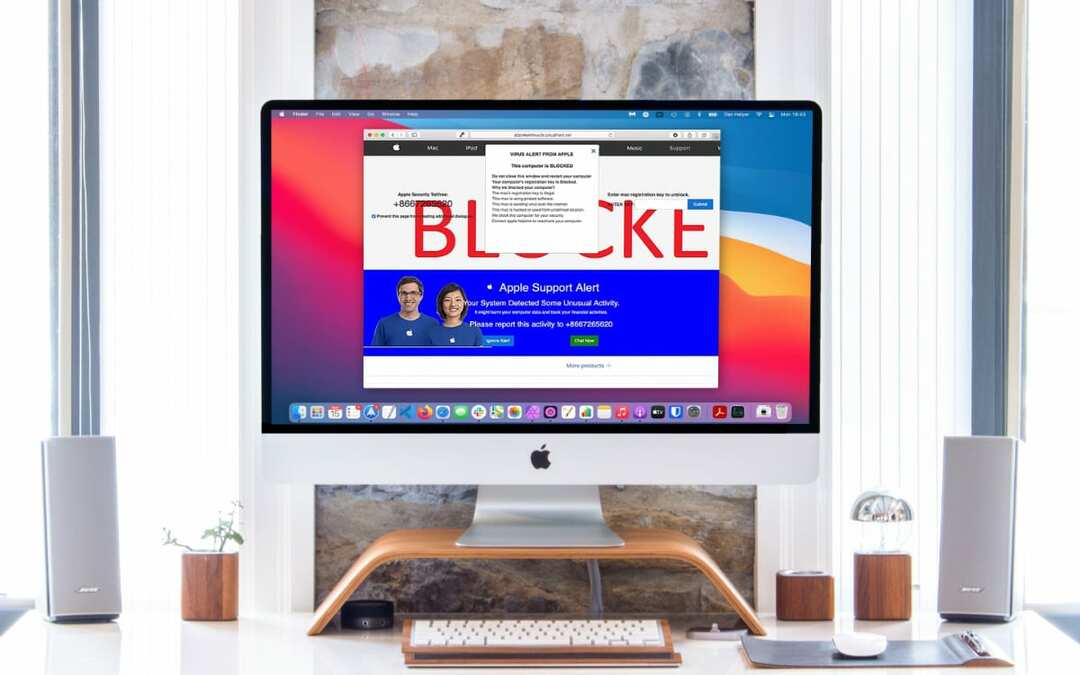
Revisión de Universal Control: me encuentro deseando estar usando mi MacBook como una pantalla extendida
Entonces, ¿dónde nos deja esta revisión de Universal Control? Pues en mi caso me deja con ganas de más.
Específicamente, me deja con ganas de usar mi MacBook como una pantalla extendida. ¡Qué puedes hacer! No estoy tratando de fingir que esta función no existe. Sin embargo, lo que estoy diciendo es que todo lo que deseo que Universal Control pueda hacer se puede hacer con una pantalla extendida.
Tal vez esto se limite a mis flujos de trabajo, pero estoy dispuesto a apostar a que otros usuarios se están dando cuenta de esto.
Pero incluso con el uso de una MacBook como pantalla extendida, hay otro problema. Y es que esta característica no funciona muy bien.
Curiosamente, Universal Control es más confiable que extender la pantalla de su iMac a una MacBook. Por alguna razón, tengo un montón de problemas para hacer que la extensión de pantalla funcione. Por lo general, tengo que reiniciar ambos dispositivos, e incluso entonces se desmorona después de unas horas. Universal Control, por otro lado, funciona casi siempre.
Revisión de Universal Control: ¿Qué opinas?
¡Y eso es! Esos son todos mis pensamientos para esta revisión de Universal Control. En general, todavía me gusta esta característica y continuaré usándola. Sólo desearía que fuera un poco más robusto. Teniendo en cuenta cuánto tiempo llevó implementar esta función (cinco meses después de que se esperaba por primera vez), no sé si Apple volverá y la ampliará. Pero, egoístamente, me encantaría que así fuera.
¿Pero qué hay de ti? ¿Qué opinas sobre esta característica? ¿Te has quedado con ganas de más, has olvidado que existe, o lo has estado usando y amando como un loco?
Para obtener más información, noticias y guías sobre todo lo relacionado con Apple, echa un vistazo al resto del blog de AppleToolBox.
¡Hasta la próxima!